Компютри и аксесоари - Mini-ITX Compact Chassis - Winsis WI-02 TEMP

Добър ден, скъпи членове на клуб DNS!
Днешният ми мини преглед е посветен на калъфа с форм-фактор mini-ITX - Winsis WI-02. Целта на прегледа е да разкаже на всички, които се интересуват, за самия факт на съществуването на случаи от този тип. Може би някой просто избира заместител на своя остарял системен модул и моят преглед ще помогне на някого :-)

Форм-фактор: Mini-ITX Тип: Micro-Tower Захранване: 200 W Размери (ШxВxД): 90x270x265 mm Тегло: 2 kg Конектори: USB x2, слушалки, микрофон Цвят на корпуса: черен Материал на корпуса: стомана Брой гнезда 3,5": 1 Nu брой гнезда ov 5,25": 1

На предния панел на калъфа има два USB конектора, два 3.5 жака за микрофон и слушалки, бутон ON (захранване) и бутон RESET. Захранването е изравнено със задната част на кутията, което позволява горещият въздух да бъде изхвърлен директно в атмосферата. В един от случаите, който обмислях (никога не беше купуван), от изходната решетка на захранването до задната стена на кутията останаха около два сантиметра, т.е. въздухът се изтласква в корпуса и се нагрява. Меко казано лошо местоположение.
Заедно с корпуса са закупени и следните компоненти:
Бокс процесор Intel Pentium G2120 на Ivy Bridge. Защо точно него? Първо, производителността на core i3 ще бъде прекомерна за моите задачи, а цената е по-висока. Второ, процесорите в кутия са покрити от 3 години гаранция. Въпреки че не съм чувал процесор да умира просто така, ако не в резултат на овърклок или механична повреда. Като цяло G2120 изглежда най-добрият избор в моите очи.

4 Gb памет на Kingston, няма да се спирам на нея. Никой не очаква чудеса от нея, няма да се разпръсвам. При инсталиране в мат. плащането не беше проблем.
Твърд диск от WD Greenb 1Tb WD10EZRX. Специално избрах „зелената“ серия, за да работи по-тихо (5400 об / мин) и да се затопли по-малко - защото. пространството в кутията е много ограничено, това не трябва да се забравя. Дискът оправда очакванията, работи тихо и не загрява.

Закупих и оптично устройство Toshiba-Samsung SN-208. Поради особеностите на кутиите с форм фактор mini-ITX, се наложи да закупя версия за лаптоп.

С гаранция, разбира се, не се получи, никой не иска да дава 36 месеца гаранция на T-S продукти. Трябваше да се примиря за шест месеца. Още веднъж, гледайки напред, ще кажа, че устройството е много шумно. Естествено, малкият размер и тегло (и в резултат на това опростен дизайн) не позволяват ефективно да се смекчат вибрациите, възникващи при четене на информационни носители, особено ако те са надраскани.
защото устройството е предназначено за използване в лаптоп, конекторът за свързването му е нестандартен - slimline SATA. За да не търсите специален тънък диск със стандартен конектор, беше закупен адаптер за 250 рубли.

За да разширя общите си хоризонти, ще ви кажа, че можете да намерите сложен SATA + molex кабел в продажба с вграден тънък SATA конектор. Според мен би било по-удобно да го купите, т.к. получаваме две връзки по-малко - и колкото по-малко връзки, толкова по-надеждно е всяко устройство.
Най-накрая беше закупена невероятна безжична мишка срещу чудесна малка женска писалка - Logitech m235.

Мишката е избирана дълго и внимателно. Критериите за избор бяха липсата на LED светлина,инерционно колело (с фиксирани позиции) и липса на скрол колело. Знам за себе си колко е неудобно да натискам колелото, постоянно вместо да го натиска, може да се наведе на една страна.
Тук може би са всички герои на нашия преглед.
Да започнем сглобяването.
В комплекта с калъфа са включени: самозалепващи се крака (има специални щампи за тях в калъфа, можете да го поставите хоризонтално или вертикално), захранващ кабел, куп винтове и някаква дъска.

Всъщност „родното“ му положение [на тялото] е хоризонтално. След сглобяването може да се постави вертикално, но е невъзможно да се сглоби в това положение - вътре има твърде малко място; + малката основна площ го прави нестабилен. И така, отстранете горния капак от кутията. Закрепва се с един винт с голяма глава (за шлицева отвертка), развива се на ръка. Намираме изпускателен вентилатор. Не съм му мерил размерите, но явно е 60 мм.

Веднага предлагам да обърнете внимание на кабелния сноп на захранването, нека се опитаме да го разберем:

И така, имаме: стандартен ATX_12V конектор за захранване на процесора, 24-пинов ATX захранващ конектор. платки, два обикновени 4-пинови molex за захранване на IDE устройства и два петнадесет-пинови SATA захранващи конектора. Оскъдно, но за такова тяло повече не се изисква.
След това трябва да премахнете предния панел, препоръчвам да направите това много внимателно. В горната част има две пластмасови ключалки - лесно се счупват.

Нека го обърнем и да видим, че и тук не можехме без китайски лепила :)

След като премахнем панела, пред очите ни се отваря кошница, която служи като капацитет за твърд диск (размер 3,5 ") и оптиченCD-ROM устройство.

Преди да демонтирате коша, препоръчвам да повдигнете резето (на снимката горе вдясно) и да развиете винта с яркочервена пластмасова дръжка. Тя [кошницата] е проектирана по такъв начин, че монтирането на твърдия диск и устройството не изисква винтове - това е удобно и бързо.

Големите черни пластмасови щифтове се надигат преди инсталирането и леко и здраво притискат устройството или твърдия диск, когато се върнат в първоначалното му положение. Още веднъж много удобно.

След като завършите инсталирането на устройства в кошницата, нека да преминем към най-важното, а именно инсталирането на дънната платка в кутията.
Няма да ви занимавам с подробни доклади за инсталирането на процесора в сокета, стана лесно и без принуда. В допълнение, термопастата вече е предварително нанесена на дъното на охладителя в кутия. RAM лентата беше инсталирана точно там.

Ако изграждам система, базирана на AMD процесори, бих заменил термопастата с по-ефективна (с по-висока топлопроводимост). Но процесорите на ivy bridge вече са достатъчно студени, така че беше решено да напуснем родния. След като инсталирах компонентите на дънната платка, свързах съединителите на бутоните (ВКЛ., Нулиране) и включих осветлението на бутоните.

Препоръчвам да направите това, преди да инсталирате платката в кутията, в противен случай ще бъде много неудобно да работите - конекторите са разположени в самия ъгъл и частично се припокриват, след като е инсталирана в кутията. След мат. платката е тържествено поставена в корпуса и завинтена с пълни винтове. След него беше инсталирана кошница (силно препоръчвам да свържете SATA кабела на твърдия диск и захранващия кабел, преди да го инсталирате. Ще бъде изключително трудно да направите това след инсталирането) и започна рутинната работа по свързване на конекторитепроцесорно захранване, мат. платка, предни аудио входове и USB конектори. След като свързах всички кабели, пред очите ми се появи голяма мрежа, която беше ужасна за гледане. Правете и снимки :) Не спрях дотук и инсталирах Slimline SATA адаптера, свързвайки го към мат по пътя. платка и захранване. Дължината на захранващия кабел беше подходяща.

След приключване на всички операции, всички снопове бяха спретнато (доколкото е възможно) затегнати със скоби, само подложката на снопа на захранващите кабели. дъските трябваше да бъдат положени върху коша и в това състояние да се притиснат с капака на кутията. Не исках да правя още един турникет, витаещ във въздуха над лентата за памет.
Окабеляването от адаптера Slimline SATA трябваше да бъде допълнително огънато и издърпано, повдигайки го над работното колело на вентилатора за охлаждане на процесора - ако не го направих, можеше да докосне лопатките. Това е всичко, предполагам. Затварям капака на кутията, свързвам захранването и периферните устройства към постелката. дъска и казват "Ахалай-махалай" (вид ритуал, който знае - разбира). Компютърът стартира! Ура.

Здравей отново. По искане на участниците във форума проведох температурен тест на кутията с инсталиран пълнеж.
1. Стайна температура 28-29 градуса. 2. Като външен температурен сензор измерваме температурата в кутията, термометърът CENTER 301 е включен в състоянието. регистрационен номер 22128-07. Естествено, устройството е проверено. 3. Използван софтуер - SpeedFan 4.49 и Real Temp 3.70, контрол на температурата. PRIME95 версия 279. 4. Товаря само процесора, не пипам графичното ядро. Първо, нямаше време да вземете софтуер и второ, никой никога няма да го зареди толкова силно.
Първата снимка - пуснат компютъра.

Изпълнете стандартния тествреметраене - 48 минути.

Спряхме теста, премахнахме натоварването от процесора. След 7 минути можете да видите колко е спаднала температурата.
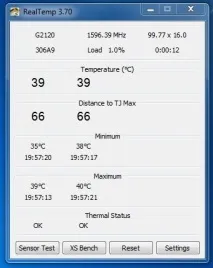
14 минути след края на теста.

Сега предлагам на всички да проучат екранните снимки. А за тези, които не искат да направят това, предлагам да прочетат моето обобщение. Предварително се извинявам за липсата на маса.
По време на теста максималната температура вътре в корпуса беше 38 C. Измерих я на разстояние два сантиметра от радиатора на процесора и на разстояние два сантиметра от подложката. такси. Тези. термодвойка HK висеше във въздуха Твърдият диск се затопли от 29 C до 37 C. Процесорът се затопли от 33 C до 57 C.
Много благодаря на всички, които прочетоха статията до края.
Това е първият ми опит да пиша и се надявам да ви е било разбираемо и интересно.